今天小编带来了microsoft edge高级页面打开方法,想知道怎么做的小伙伴来看看接下来的这篇文章吧,相信一定会帮到你们的。
microsoft edge高级页面怎么打开?microsoft edge高级页面打开方法
1、首先打开microsoft edge,点击“…”按钮,再点击“设置”按钮。
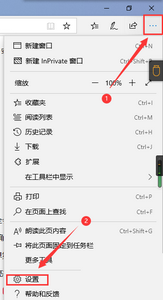
2、然后鼠标点击左侧的“高级”按钮。
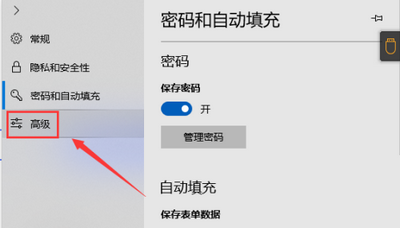
3、最后这样microsoft edge高级页面就打开了。
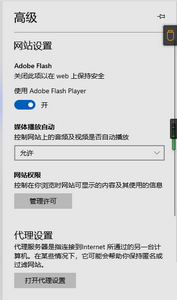
谢谢大家阅读这篇microsoft edge高级页面打开方法,更多精彩教程请关注本站!
今天小编带来了microsoft edge高级页面打开方法,想知道怎么做的小伙伴来看看接下来的这篇文章吧,相信一定会帮到你们的。
microsoft edge高级页面怎么打开?microsoft edge高级页面打开方法
1、首先打开microsoft edge,点击“…”按钮,再点击“设置”按钮。
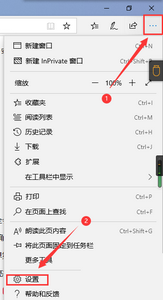
2、然后鼠标点击左侧的“高级”按钮。
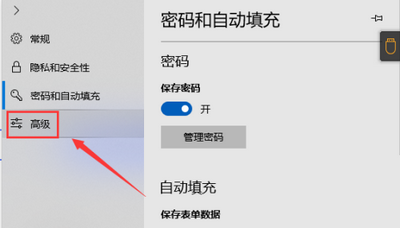
3、最后这样microsoft edge高级页面就打开了。
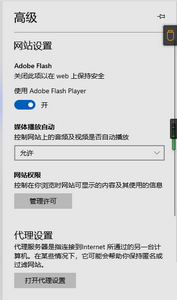
谢谢大家阅读这篇microsoft edge高级页面打开方法,更多精彩教程请关注本站!